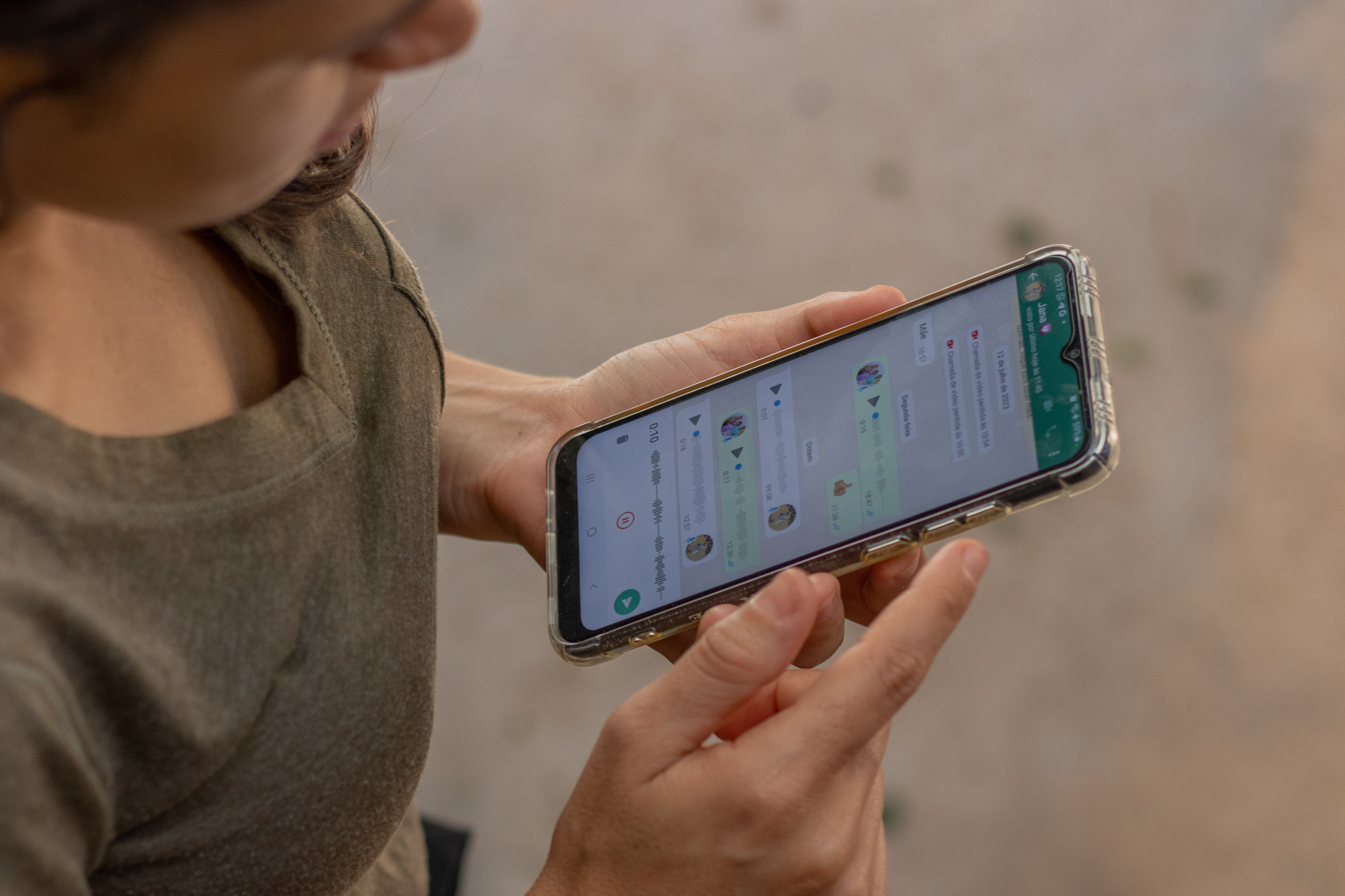Iată cum să vă asociați telefonul cu un ecran mai mare. Consultați ghidul pas cu pas.
Oglindirea telefonului pe PC este o sarcină simplă și poate fi utilă pentru lucruri precum eficientizarea muncii pe un dispozitiv mobil sau rularea unei prezentări de diapozitive pe un monitor mai mare.
Pentru cei care nu știu, există două modalități de a face acest lucru. Există opțiuni gratuite și plătite. Există aplicații terțe cu această funcționalitate sau instrumente native Windows, acestea din urmă cu unele limitări. Continuați să citiți și aflați cum să oglindiți ecranul.

Cum să oglindiți ecranul telefonului pe PC folosind aplicații terțe
Pentru a oglindi ecranul Android pe PC, consultați lista de aplicații și metode de mai jos.
Oglindire ecran Oglindă ecran
Aceasta este o aplicație Android populară care vă permite să vizualizați și să controlați cu ușurință acțiunile dispozitivului dvs. pe ecranul computerului.
Primul pas: Descărcați aplicația Screen Mirror (Android);
Pasul 2: Deschideți aplicația și atingeți „Încercați versiunea limitată”.
Pasul 3: Accesați site-ul web al aplicației Screen Mirror (screenmirrorapp.com) pe computer și generați un cod QR.
Pasul patru: Atingeți Browser Mirroring pe dispozitivul mobil.
Pasul 5: Selectați „Mirroring” și camera telefonului scanează codul afișat pe computer. Dispozitivele trebuie să fie conectate la aceeași rețea Wi-Fi.
Pasul 6: Atingeți „Începeți acum” pentru a afișa ecranul telefonului pe computer.
Aplicația Vysor
Vysor vă oferă posibilitatea de a vizualiza și gestiona interfața Android direct de pe computer. Poate fi folosit pentru jocuri și aplicații, inclusiv interacțiunea dintre mouse și tastatură. Cu toate acestea, trebuie să conectați computerul la telefon folosind un cablu USB pentru ca configurarea să funcționeze.
Primul pas: Descărcați aplicația Vysor (Android).
Pasul doi: Urmați instrucțiunile de pe ecran pentru a activa funcțiile pentru dezvoltatori și conectivitatea USB.
Pasul 3: Conectați telefonul la computer folosind un cablu USB.
Pasul patru: Descărcați și instalați Vysor (vysor.io/download) pe computer.
Pasul cinci: Descărcați și instalați driverul Adb (adb.clockworkmod.com).
Pasul 6: Deschideți Vysor pe computer. Apăsați butonul roșu de redare pentru a oglindi ecranul Android.
Cum să oglindești dispozitivul tău Android cu funcții native
Windows oferă funcționalități de bază pentru asocierea și utilizarea telefonului cu computerul. Cu toate acestea, oglindirea ecranului este disponibil doar pe un număr limitat de dispozitive. Pentru o listă a modelelor acceptate, vizitați site-ul web Microsoft la adresa support.microsoft.com/en-us/topic.
Această opțiune poate fi o alternativă pentru cei care doresc să acceseze notificările, fotografiile și mesajele dispozitivului direct de pe PC-ul lor cu Windows. Există smartphone-uri care au deja funcții de mirroring preinstalate, cum ar fi Samsung DeX sau SmartView, însă, pentru cei care nu au acest tip de instrument, trebuie doar să urmați pașii de mai jos.
Primul pas: Descărcați aplicația „Link to Windows” (Android) pe telefon.
Pasul 2: Atingeți „Conectați dispozitivul mobil la computer”.
Al treilea pas: Apăsați pe „Continuare”.
Pasul patru: Faceți clic pe meniul Start.
Pasul 5: Găsiți și deschideți aplicația „Phone Link”.
Pasul 6: Faceți clic pe „Android”. Selectați „Asociare cu cod QR” și scanați codul pe telefon.
Pasul 7: Faceți clic pe „Continuare”. Apăsați pe „Continuare” pe dispozitivul mobil și activați permisiunea necesară.
Pasul opt: Atingeți „Gata” pentru a finaliza.